要配置多个版本 JDK,需执行以下步骤:安装所需版本的 JDK。为每个 JDK 设置 JAVA_HOME 变量,指向其安装目录。将每个 JDK 的 bin 目录添加到 PATH 变量中。可创建选择器变量以方便切换 JDK 版本。使用 java -version 验证配置是否正确。可在代码编辑器中设置 JAVA_HOME 变量,以使用正确的编译器和调试器。

如何配置多个版本 JDK 环境变量
简介
管理多个 JDK 版本对于软件开发人员至关重要,因为它允许他们在不同的项目和环境之间切换。本指南将详细介绍如何配置多个版本 JDK 的环境变量。
第 1 步:安装 Java 开发工具包 (JDK)
首先,为所需的每个 JDK 版本下载并安装 Java 开发工具包 (JDK)。
第 2 步:设置 JAVA_HOME 变量
对于每个已安装的 JDK 版本,设置 JAVA_HOME 环境变量以指向其安装目录。
例如,对于 JDK 8:
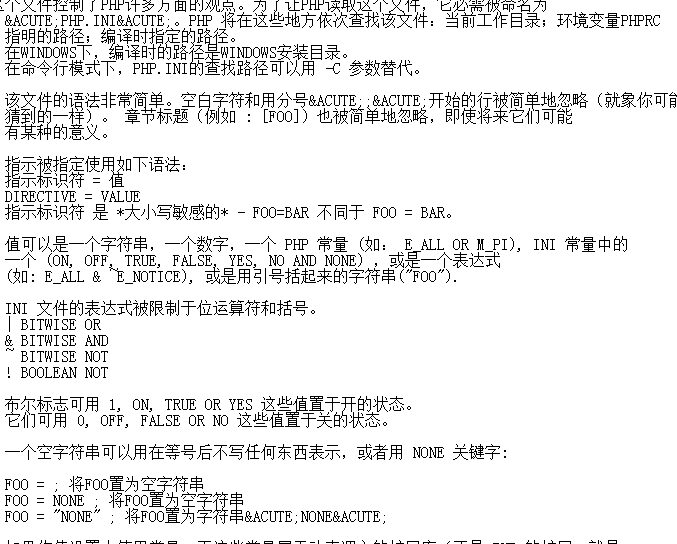
php配置文件php.ini的中文注释版是一本由多位作者编著的有关PHP内部实现的开源书籍。从环境准备到代码实现,从实现过程到细节延展,从变量、函数、对象到内存、Zend虚拟机…… 如此种种,道尽PHP之风流。
JAVA_HOME_JAVA8="/usr/lib/jvm/jdk1.8.0"
将此行添加到您的 shell 配置文件中(例如,~/.bashrc)。
第 3 步:创建 PATH 变量
接下来,将每个 JDK 的 bin 目录添加到 PATH 环境变量中。
例如,对于 JDK 8:
PATH=$PATH:$JAVA_HOME_JAVA8/bin
将此行添加到您的 shell 配置文件中。
第 4 步:配置选择器变量(可选)
对于方便,您可以创建选择器变量来轻松切换 JDK 版本。例如:
JAVA_HOME=${JAVA_HOME_JAVA11}
PATH=$PATH:$JAVA_HOME/bin然后,只需更新 JAVA_HOME_JAVA11 以指向所需的 JDK 版本,即可切换环境变量。
第 5 步:测试您的设置
使用以下命令验证您的配置是否正确:
java -version
输出应显示所选 JDK 版本的信息。
第 6 步:编辑器设置(可选)
在您的代码编辑器中,将 JAVA_HOME 变量设置为所需的 JDK 版本。这将确保与正确的编译器和调试器连接。
注意:
- 始终使用绝对路径设置 JAVA_HOME 变量。
- 如果安装了多个版本的 JDK,请确保为您的项目选择正确的版本。
- 定期更新 JDK 以确保您拥有最新的安全补丁和功能。


























